Mit Office erstellte Dokumente lassen sich normalerweise auch mit dem passenden Office-Programm wieder öffnen. Aber nicht immer. Mitunter sind Word-, Excel- oder PowerPoint-Dateien so beschädigt, dass selbst das Originalprogramm sie nicht mehr öffnet. Verloren sind die Daten aber noch nicht. Zur Rettung beschädigter Office-Dateien können Sie die Dokumente entweder selbst reparieren oder kostenpflichtig bei einem Online-Service reparieren lassen.
Defekte Office-Dateien selbst reparieren
Selbst wenn sich eine Office-Datei mit Office nicht mehr öffnen lässt, kann man mit den Office-Bordmitteln zumindest den Inhalt retten. Je nach Office-Version sind verschiedene Methoden vielversprechend.
Bei alten Office-Versionen – etwa Word 2000 – öffnen Sie ein leeres Dokument und importieren anschließend über den Befehl „Einfügen | Datei“ das beschädigte Dokument. Falls es funktioniert, speichern Sie die Datei mit „Datei | Speichern unter“ unter einem neuen Namen ab.
Eine andere vielversprechende Methode führt über das Windows-Textprogramm „WordPad“. Wie’s funktioniert, steht im Tipp „So retten Sie den Text aus der beschädigten Word-Datei„.
Ab der Version 2003 liegt Office ein eigenes Reparaturprogramm bei. Um es zu starten, rufen Sie zuerst den Befehl „Datei | Öffnen“ auf oder drücken die Tastenkombination [Strg][O]. Dann markieren Sie die defekte Datei, klicken auf den Pfeil neben der Schaltfläche „Öffnen“ und dann auf „Öffnen und Reparieren“. Office versucht dann selbständig, die beschädigte Datei zu reparieren und den Inhalt zu retten. Meist funktioniert’s.
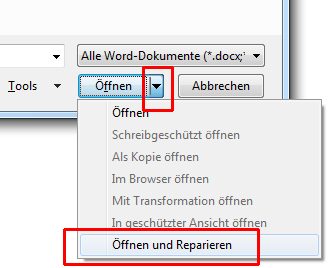
Beschädigte Office- (und andere) Dateien kostenpflichtig online reparieren lassen
Sollte selbst die Office-Reparatur fehlschlagen, gibt es Online-Reparaturanbieter wie „OfficeRecovery Online„. Damit können Sie online rund 40 Dateitypen reparieren lassen. Neben Word, Excel, Access und PowerPoint gehören auch PDF-Dateien, ZIP-Archive oder Outlook-Postfächer zum Repertoire. Insgesamt lassen sich folgende Dateien reparieren:
- Access (mdb, mda, accdb)
- Exchange Server *
- Excel (xls, xlsx, xla)
- Exchange OST *
- Money (mny, mbf)
- Lotus Notes (nsf)
- QuickBooks (qbw, qba)
- OneNote (one)
- PowerPoint (ppt, pptx, pps)
- Outlook (pst, ost)
- Project (mpp)
- Outlook Express (mbx, dbx)
- Publisher (pub)
- Undelete for Outlook *
- Word (doc, docx, rtf)
- Works document (wps)
- Works spreadsheet (xlr)
- Works database (wdb)
- Windows Backup (bkf, zip)
- Windows Registry *
- Active Directory *
- Access (mdb, mda, accdb)
- BizTalk (mdf)
- FileMaker Pro (fp5, fp7)
- Exchange Server *
- Interbase / Firebird (gdb, fdb)
- Lotus Notes (nsf)
- MySQL (myd, myi)
- Project Server (mdf)
- Oracle (dbf, ora, dmp)
- SharePoint *
- Paradox (db)
- VMWare (vhd, vmdk)
- PostgreSQL
- Virtual PC (vhd, vmdk)
- SQL Server (mdf, ndf, bak, ldf)
- Citrix Xen (xva, ova, img)
- Sybase (dat)
- Sun xVM (vhd, vmdk)
- SQL Anywhere Server (db)
- Visual FoxPro (dbf)
- Zip
- Flash Drive *
- Hard Drive *
- JPEG, GIF, TIFF, BMP, PNG or RAW
- CD and DVD *
- Photo File *
- Diskette *
- Photoshop (psd, pdd)
- Removable Disk *
- WordPerfect (wpd, rtf)
- Virtual Drive (vhd, vmdk, ova)
- Writer (odt)
- Calc (ods)
Das Prinzip ist simpel: Per Onlineformular laden Sie die defekte Datei zum Anbieter. Nach wenigen Augenblicken können Sie die reparierte Datei wieder herunterladen. Allerdings nur als Demo-Version mit eingestreuten Dummy-Texten, um lediglich zu zeigen oder zu prüfen, ob die Reparatur überhaupt erfolgreich ist. Für eine komplett reparierte Datei werden rund 31 Euro fällig. Ob einem das so viel Wert ist, muss jeder selbst entscheiden.
Eines dürfen Sie bei der Onlinereparatur nicht vergessen: Da Sie die Datei online zu einem Drittanbieter hochladen, geben Sie auch den Inhalt der Datei preis. Zwar versichert der Anbieter, vertraulich mit den Daten umzugehen. Wer sie aber tatsächlich zu Gesicht bekommt und darauf Zugriff hat, bleibt im Dunkeln.